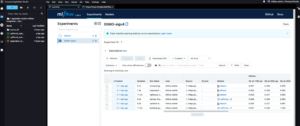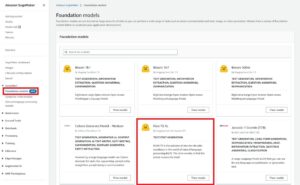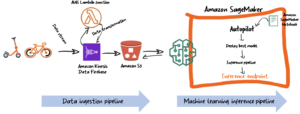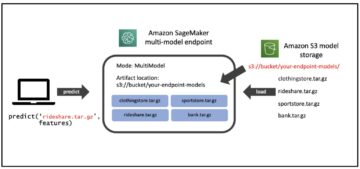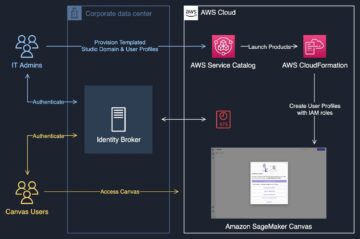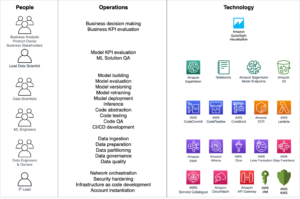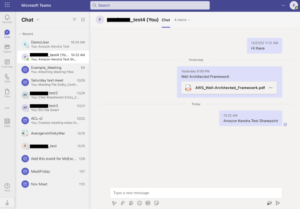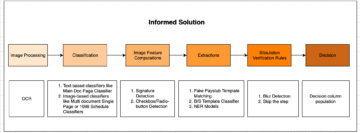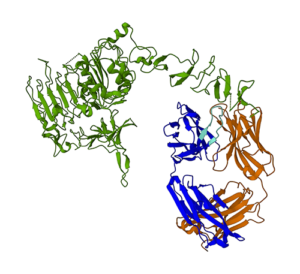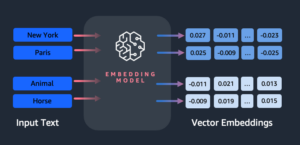Amazon Kendra là một dịch vụ tìm kiếm thông minh được cung cấp bởi máy học (ML). Chúng tôi rất vui mừng được thông báo về việc ra mắt Kết quả nổi bật của Amazon Kendra. Tính năng mới này làm cho các tài liệu hoặc nội dung cụ thể xuất hiện ở đầu trang kết quả tìm kiếm bất cứ khi nào người dùng đưa ra một truy vấn nhất định. Bạn có thể sử dụng Kết quả nổi bật để cải thiện khả năng hiển thị của tài liệu mới hoặc để quảng bá một số tài liệu nhất định khi người dùng nhập một số truy vấn nhất định.
Ví dụ: bạn có thể chỉ định rằng nếu người dùng của bạn nhập truy vấn “sản phẩm mới 2023”, thì hãy chọn tài liệu có tiêu đề “Tính năng mới” và “Sắp ra mắt” sẽ xuất hiện ở đầu trang kết quả tìm kiếm. Ngoài ra, nếu người dùng của bạn thường xuyên sử dụng một số truy vấn nhất định, bạn có thể chỉ định các truy vấn này cho Kết quả nổi bật. Ví dụ: nếu bạn xem xét các truy vấn hàng đầu của mình bằng cách sử dụng Amazon Kendra Analytics và tìm thấy các truy vấn cụ thể đó, chẳng hạn như "Làm thế nào để kendra xếp hạng kết quả theo ngữ nghĩa?" và “tìm kiếm ngữ nghĩa của kendra” thường được sử dụng, thì có thể hữu ích cho các truy vấn để làm nổi bật tài liệu có tiêu đề “Tìm kiếm 101 của Amazon Kendra”.
Trong bài đăng này, chúng tôi giới thiệu Kết quả nổi bật và chỉ cho bạn cách sử dụng chúng.
Tổng quan về giải pháp
Kết quả nổi bật cho phép bạn tạo ánh xạ trực tiếp từ truy vấn chính xác tới tài liệu trong chỉ mục của mình, cho phép bạn bỏ qua quy trình xếp hạng thông thường của Amazon Kendra. Amazon Kendra xử lý các truy vấn loại từ khóa một cách tự nhiên để xếp hạng các tài liệu hữu ích nhất trong kết quả tìm kiếm, tránh làm nổi bật quá nhiều kết quả dựa trên các từ khóa đơn giản. Các kết quả nổi bật được thiết kế cho các truy vấn cụ thể, thay vì các truy vấn có phạm vi quá rộng. Bạn có thể thử nghiệm làm nổi bật các tài liệu khác nhau cho các truy vấn khác nhau hoặc đảm bảo một số tài liệu nhất định có được khả năng hiển thị xứng đáng.
Điều kiện tiên quyết
Để làm theo, bạn nên có các điều kiện tiên quyết sau:
Bạn có thể bỏ qua bước này nếu bạn đã có sẵn chỉ mục để sử dụng cho bản trình diễn này.
Thêm tập dữ liệu mẫu vào chỉ mục của bạn
Hoàn thành các bước sau để thêm tập dữ liệu mẫu vào chỉ mục của bạn:
- Trên bảng điều khiển Amazon Kendra, hãy chuyển đến chỉ mục của bạn và chọn Nguồn dữ liệu.
- Chọn Thêm nguồn dữ liệu.
- Theo Nguồn dữ liệu có sẵn, lựa chọn Tài liệu AWS mẫu Và chọn Thêm tập dữ liệu.
- Nhập tên cho bạn Tên nguồn dữ liệu (Chẳng hạn như
sample-aws-data) và lựa chọn Thêm nguồn dữ liệu.
Tìm kiếm không có kết quả nổi bật
Trên bảng điều khiển Amazon Kendra, chọn Tìm kiếm nội dung được lập chỉ mục. Trong trường truy vấn, hãy bắt đầu bằng một truy vấn chẳng hạn như “Đầu nối Kendra S3”.
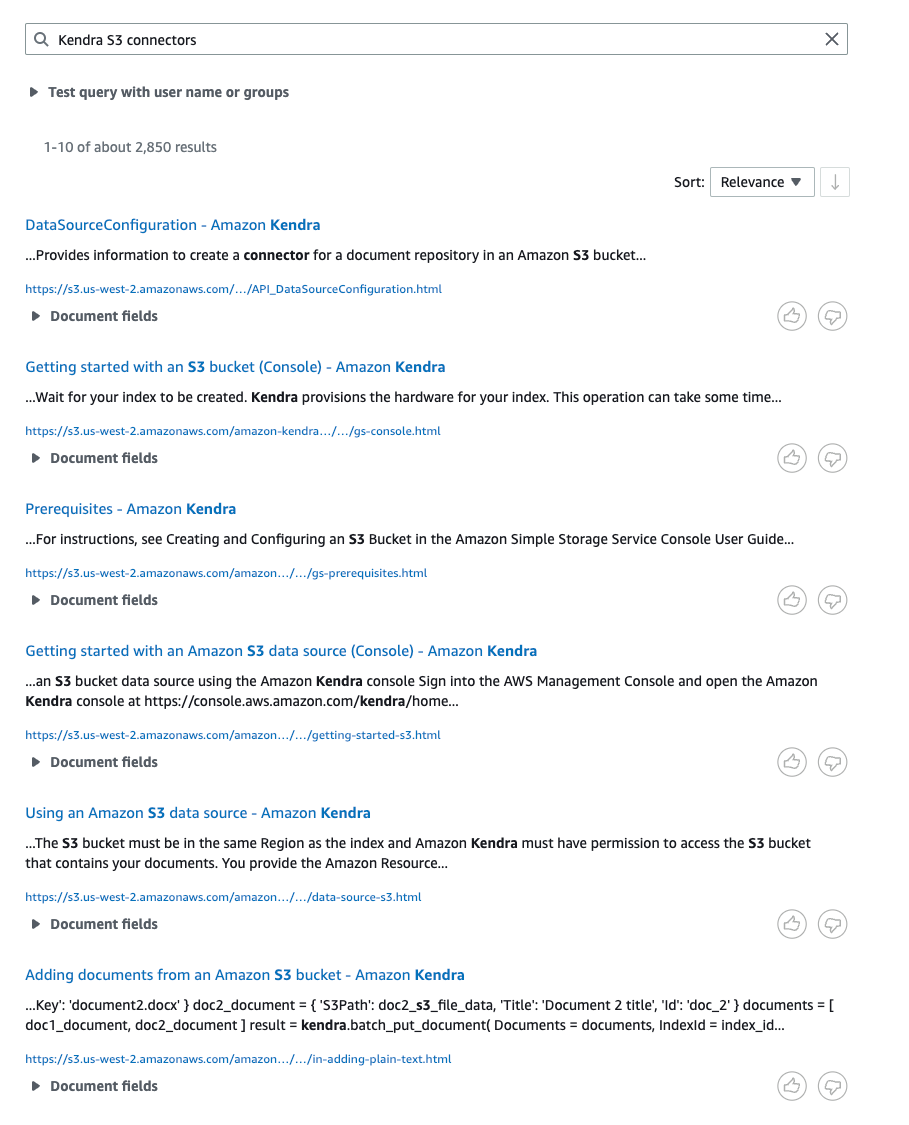
Trong kết quả tìm kiếm, “DataSourceConfiguration – Amazon Kendra” được liệt kê là kết quả tìm kiếm hàng đầu dựa trên quy trình xếp hạng. Tuy nhiên, nếu bạn muốn quảng cáo "Bắt đầu với nguồn dữ liệu Amazon S3 (Bảng điều khiển) - Amazon Kendra", thì bạn có thể bỏ qua quy trình xếp hạng Amazon Kendra để làm nổi bật kết quả này ở đầu trang kết quả tìm kiếm.
Tạo tập kết quả nổi bật
Để làm nổi bật các kết quả nhất định, bạn phải chỉ định đối sánh chính xác của truy vấn toàn văn, không phải đối sánh một phần của truy vấn sử dụng từ khóa hoặc cụm từ có trong truy vấn. Ví dụ: nếu bạn chỉ chỉ định truy vấn “Kendra” trong tập hợp kết quả nổi bật, thì các truy vấn như “Kendra xếp hạng kết quả theo ngữ nghĩa như thế nào?” sẽ không hiển thị Kết quả nổi bật. Để biết thêm thông tin về các giới hạn, hãy xem Hạn ngạch cho Amazon Kendra. Để tạo tập hợp Kết quả nổi bật, hãy hoàn thành các bước sau:
- Trong ngăn dẫn hướng, chọn Kết quả nổi bật, Dưới làm giàu.
- Chọn Tạo tập hợp.
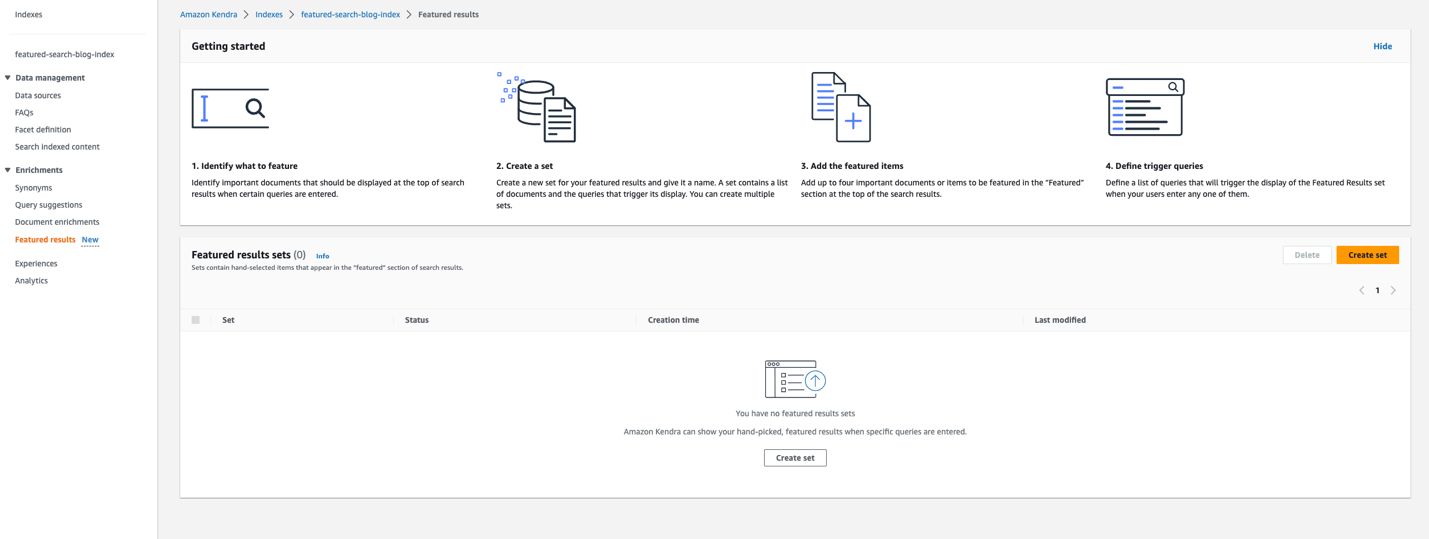
- Nhập tên cho nhóm của bạn (chẳng hạn như
kendra_connector_feature) và lựa chọn Sau.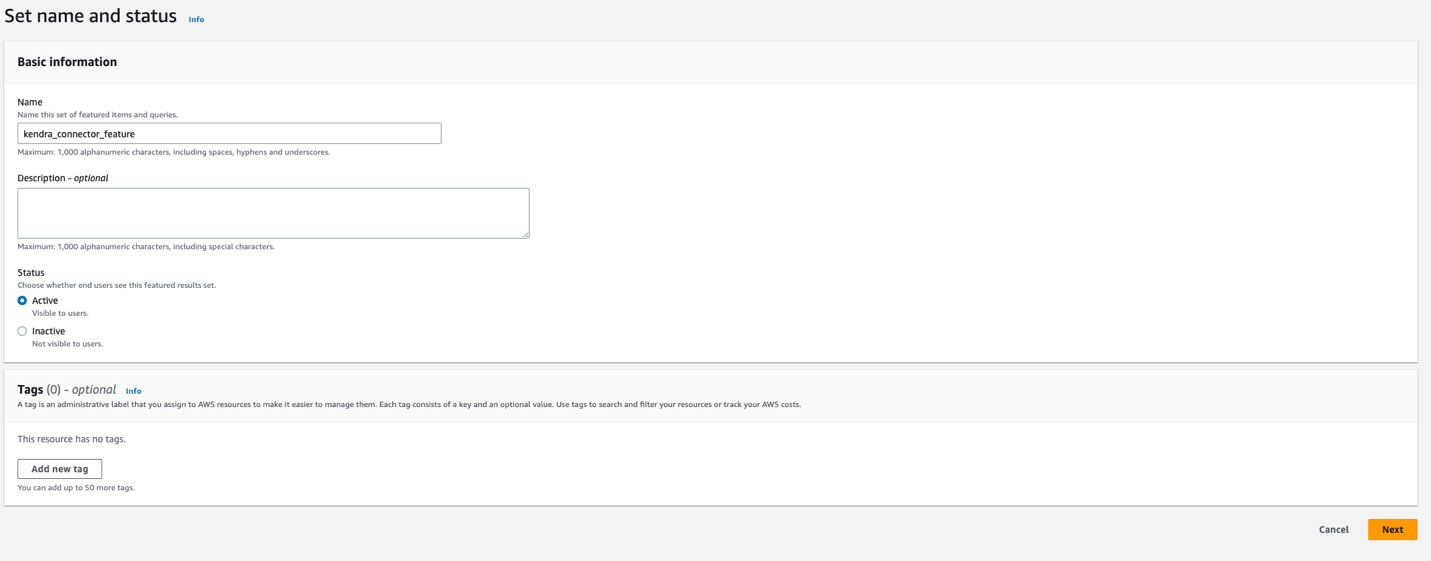
- Nhập một từ khóa để tìm các mục để làm nổi bật (
kendra s3 connectors). - Chọn Bắt đầu với nguồn dữ liệu Amazon S3 (Bảng điều khiển) – Amazon Kendra từ kết quả tìm kiếm.
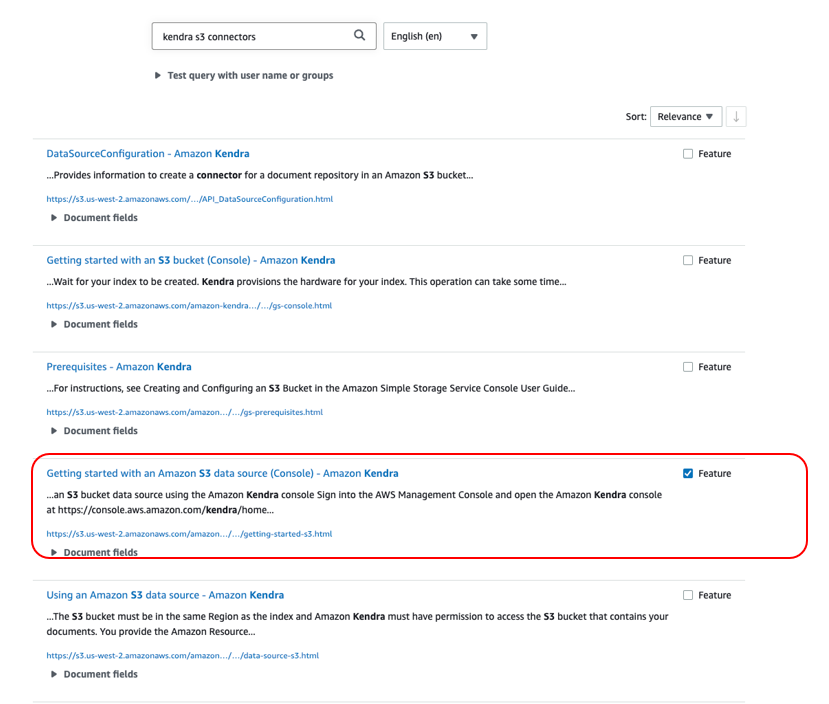
- Chọn Sau.
- Chọn Thêm truy vấn.
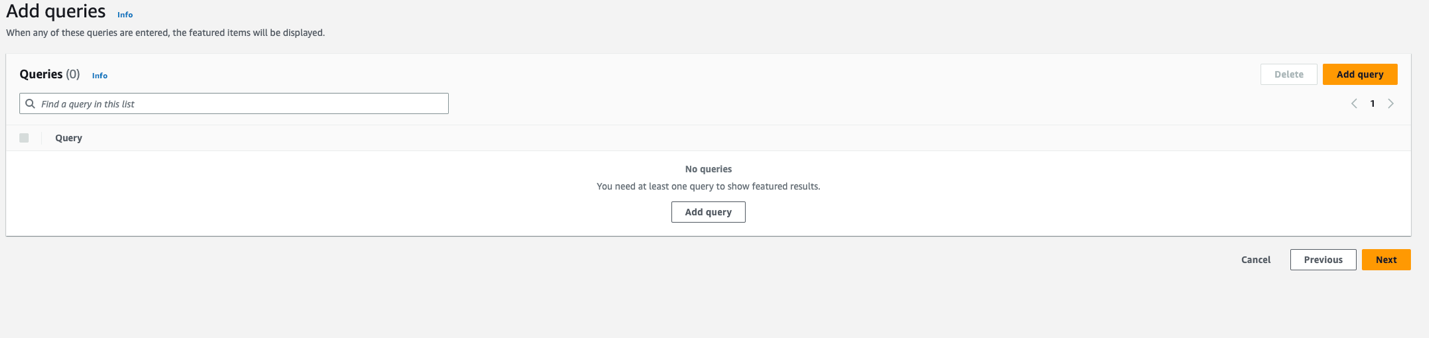
- Nhập một chuỗi truy vấn (chẳng hạn như
kendra s3 connectors) và lựa chọn Thêm.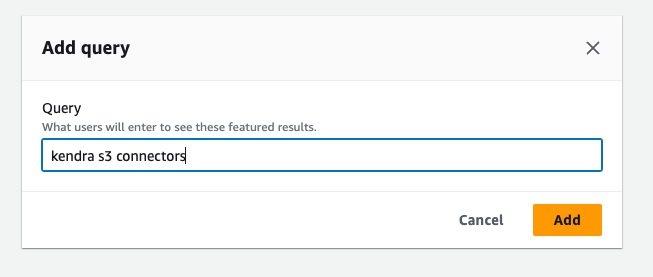
- Chọn Sau.

- trên Xem lại và tạo trang, chọn Tạo.
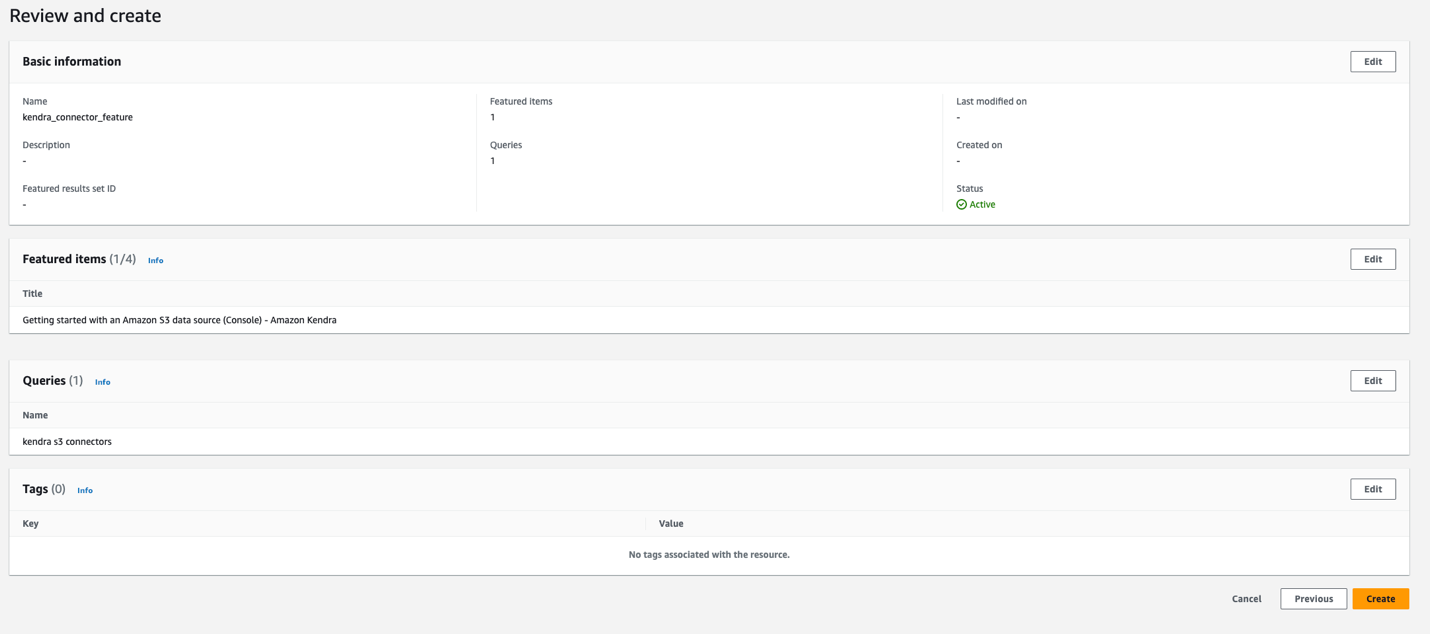
Chỉ mục Amazon Kendra của bạn hiện đã sẵn sàng cho các truy vấn ngôn ngữ tự nhiên.
Tìm kiếm với kết quả nổi bật
Trên bảng điều khiển Amazon Kendra, chọn Tìm kiếm nội dung được lập chỉ mục. Trong trường truy vấn, hãy nhập từ khóa được sử dụng trong bộ kết quả tính năng kendra s3 connectors.Bây giờ, bạn sẽ thấy Bắt đầu với nguồn dữ liệu Amazon S3 (Bảng điều khiển) – Amazon Kendra nổi bật là kết quả hàng đầu trên trang tìm kiếm
Để biết thêm thông tin về truy vấn chỉ mục, hãy xem Truy vấn một chỉ mục.
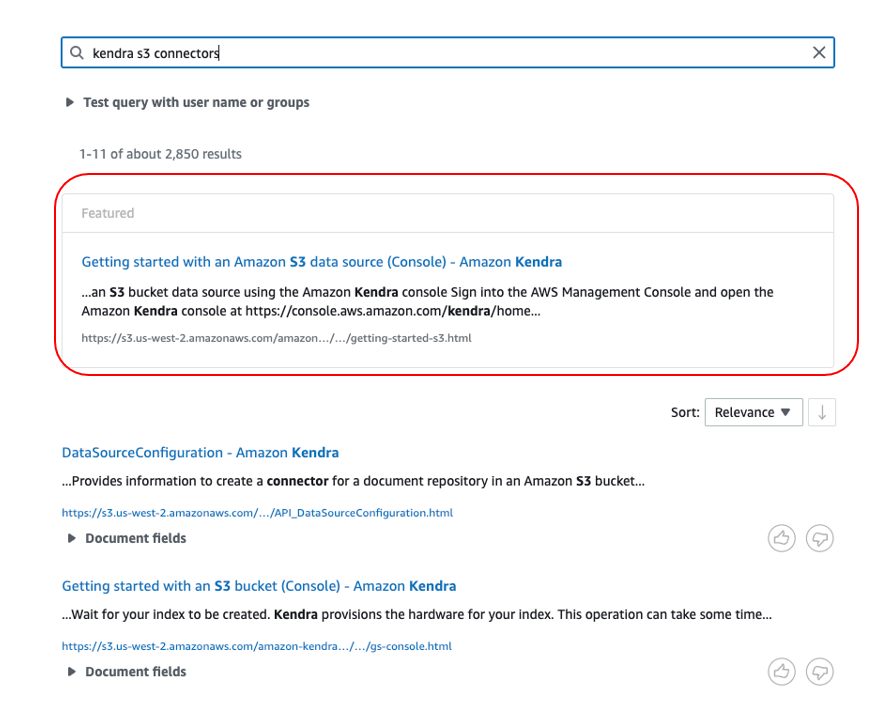
Làm sạch
Để tránh phát sinh các khoản phí trong tương lai và để xóa các vai trò và chính sách không sử dụng, hãy xóa các tài nguyên bạn đã tạo:
- Trên chỉ mục Amazon Kendra, chọn Chỉ số trong khung điều hướng.
- Chọn chỉ mục bạn đã tạo và trên Hoạt động menu, chọn Xóa bỏ.
- Để xác nhận việc xóa, hãy nhập
Deletekhi được nhắc và chọn Xóa bỏ.
Chờ cho đến khi bạn nhận được thông báo xác nhận; quá trình này có thể mất đến 15 phút.
Kết luận
Trong bài đăng này, bạn đã học cách sử dụng Kết quả nổi bật của Amazon Kendra để quảng cáo nội dung trong giải pháp tìm kiếm doanh nghiệp.
Có nhiều tính năng bổ sung mà chúng tôi không đề cập. Ví dụ:
- Bạn có thể bật kiểm soát truy cập dựa trên người dùng cho chỉ mục Amazon Kendra của mình và hạn chế quyền truy cập vào tài liệu dựa trên kiểm soát truy cập mà bạn đã định cấu hình.
- Bạn có thể ánh xạ các thuộc tính đối tượng tới các thuộc tính chỉ mục của Amazon Kendra và kích hoạt chúng để tạo mặt, tìm kiếm và hiển thị trong kết quả tìm kiếm.
- Bạn có thể nhanh chóng tìm thấy thông tin từ các trang web (bảng HTML) bằng cách sử dụng Tìm kiếm dạng bảng Amazon Kendra.
Để tìm hiểu thêm về Amazon Kendra, hãy tham khảo Hướng dẫn dành cho nhà phát triển Amazon Kendra.
Về các tác giả
 Maran Chandrasekaran là Kiến trúc sư giải pháp cấp cao tại Amazon Web Services, làm việc với các khách hàng doanh nghiệp của chúng tôi. Ngoài công việc, anh ấy thích đi du lịch.
Maran Chandrasekaran là Kiến trúc sư giải pháp cấp cao tại Amazon Web Services, làm việc với các khách hàng doanh nghiệp của chúng tôi. Ngoài công việc, anh ấy thích đi du lịch.
 Kartik Mittal là Kỹ sư phần mềm tại Amazon Web Services, làm việc trên Amazon Kendra, một công cụ tìm kiếm dành cho doanh nghiệp. Ngoài công việc, anh ấy thích đi bộ đường dài và thích đi du lịch.
Kartik Mittal là Kỹ sư phần mềm tại Amazon Web Services, làm việc trên Amazon Kendra, một công cụ tìm kiếm dành cho doanh nghiệp. Ngoài công việc, anh ấy thích đi bộ đường dài và thích đi du lịch.
 Surya Ram là Kỹ sư phần mềm tại Amazon Web Services, làm việc trên Amazon Kendra. Ngoài công việc, anh ấy thích cờ vua, bóng rổ và cricket.
Surya Ram là Kỹ sư phần mềm tại Amazon Web Services, làm việc trên Amazon Kendra. Ngoài công việc, anh ấy thích cờ vua, bóng rổ và cricket.
- Phân phối nội dung và PR được hỗ trợ bởi SEO. Được khuếch đại ngay hôm nay.
- Platoblockchain. Web3 Metaverse Intelligence. Khuếch đại kiến thức. Truy cập Tại đây.
- nguồn: https://aws.amazon.com/blogs/machine-learning/promote-search-content-using-featured-results-for-amazon-kendra/
- :là
- $ LÊN
- 100
- 2023
- 7
- a
- Giới thiệu
- truy cập
- thêm vào
- Cho phép
- Đã
- đàn bà gan dạ
- Amazon Kendra
- Amazon Web Services
- phân tích
- và
- Thông báo
- xuất hiện
- LÀ
- AS
- At
- thuộc tính
- tránh
- AWS
- dựa
- Bóng rổ
- BE
- rộng
- by
- CAN
- nhất định
- tải
- Tướng
- Chọn
- hoàn thành
- Xác nhận
- xác nhận
- An ủi
- nội dung
- điều khiển
- điều khiển
- che
- tạo
- tạo ra
- dế
- khách hàng
- dữ liệu
- xứng đáng
- thiết kế
- Nhà phát triển
- khác nhau
- trực tiếp
- Giao diện
- tài liệu
- tài liệu
- cho phép
- cho phép
- Động cơ
- ky sư
- đảm bảo
- đăng ký hạng mục thi
- Doanh nghiệp
- ví dụ
- kích thích
- thử nghiệm
- Đặc tính
- đặc sắc
- Tính năng
- Với
- lĩnh vực
- Tìm kiếm
- theo
- tiếp theo
- Trong
- thường xuyên
- từ
- Full
- Hơn nữa
- tương lai
- được
- nhận được
- Go
- Xử lý
- Có
- Độ đáng tin của
- Hướng dẫn
- HTML
- HTTPS
- nâng cao
- in
- chỉ số
- thông tin
- Thông minh
- giới thiệu
- các vấn đề
- IT
- mặt hàng
- jpg
- Ngôn ngữ
- phóng
- LEARN
- học
- học tập
- giới hạn
- Liệt kê
- Xem
- máy
- học máy
- LÀM CHO
- nhiều
- bản đồ
- Trận đấu
- Menu
- tin nhắn
- Might
- Phút
- ML
- chi tiết
- hầu hết
- tên
- Tự nhiên
- THÔNG TIN
- Mới
- vật
- of
- on
- bên ngoài
- trang
- cửa sổ
- plato
- Thông tin dữ liệu Plato
- PlatoDữ liệu
- Chính sách
- Bài đăng
- -
- điều kiện tiên quyết
- quá trình
- Sản phẩm
- thúc đẩy
- Mau
- Xếp hạng
- hơn
- sẵn sàng
- Thông tin
- hạn chế
- kết quả
- Kết quả
- vai trò
- Tập dữ liệu mẫu
- phạm vi
- Tìm kiếm
- công cụ tìm kiếm
- cao cấp
- dịch vụ
- DỊCH VỤ
- định
- nên
- hiển thị
- Đơn giản
- Phần mềm
- Kỹ sư phần mềm
- giải pháp
- Giải pháp
- nguồn
- riêng
- Bắt đầu
- bắt đầu
- Bước
- Các bước
- Chuỗi
- như vậy
- Hãy
- việc này
- Sản phẩm
- Them
- Kia là
- có tiêu đề
- đến
- quá
- hàng đầu
- đi du lịch
- không sử dụng
- sử dụng
- người sử dang
- Người sử dụng
- khả năng hiển thị
- web
- các dịch vụ web
- sẽ
- với
- ở trong
- không có
- Công việc
- đang làm việc
- Bạn
- trên màn hình
- zephyrnet